笔记本电脑WiFi总是掉(笔记本电脑老掉wifi)
最近有小伙伴在后台私信学霸君,说他家的无线 WiFi 上网总掉线。
害!一般这种问题,学霸君肯定叫它给路由器来个“重启大法”,手机忘记无线网络再重连过就 OK 了。

没想到的是,这次问的不是手机掉线,而是笔记本电脑连 WiFi 掉线的问题....家里连也掉,去朋友家连也掉,就算是去星巴克连也还是掉!
这笔记本电脑上不了网,就和有车没驾照有什么区别,只会愈发的让人难受!

所以,今天学霸君教大家两招,轻松解决你笔记本电脑的 WiFi 总掉线的问题!

我们最好还是重启一遍路由器。
以避免是 Wi-Fi 设备过多、路由器设置、清理缓存等问题造成断线。
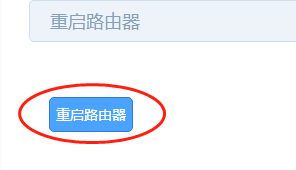
然后我们选择「此电脑」,右键选择「管理」,点击「设备管理器」,找到「网络适配器」。
当然,想偷懒的同学也可以在左下角「搜索栏」里,直接搜索「设备管理器」。
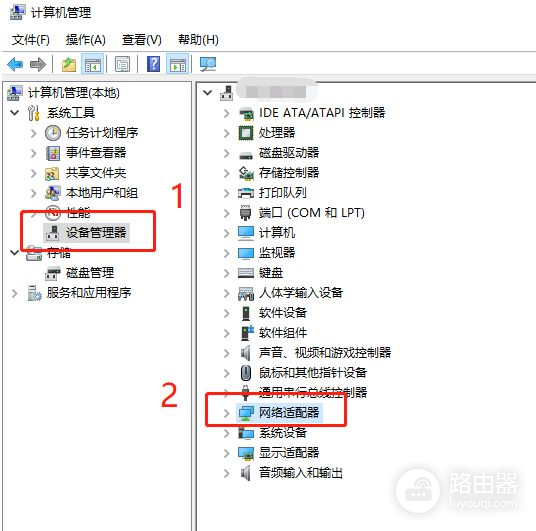
此时我们展开,找到我们的无线网卡,选中并右键属性。
PS:如果是 Intel 的,末尾一般为 AC XXXX 的字眼,其实和路由器型号有点像。
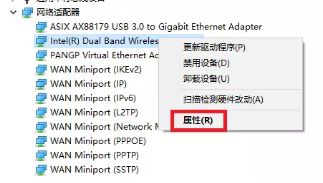
然后我们选择顶部的「电源管理」标签,取消勾选「允许计算机关闭此设备以节约电源」。
这样能确保我们在看手机等其他事情时,不会因系统空闲而断开网络,也就是掉线。
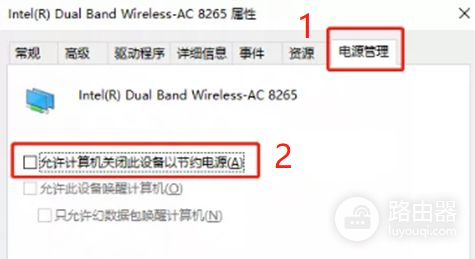
考虑到有的小伙伴笔记本电脑是近几年新买的,支持 5G 频段。
所以针对支持 5G 频段的无线网卡,我们还可以选中顶上的「高级」标签。
在左边属性里找到「首选频带」,选择「首选 5GHz 频带」。
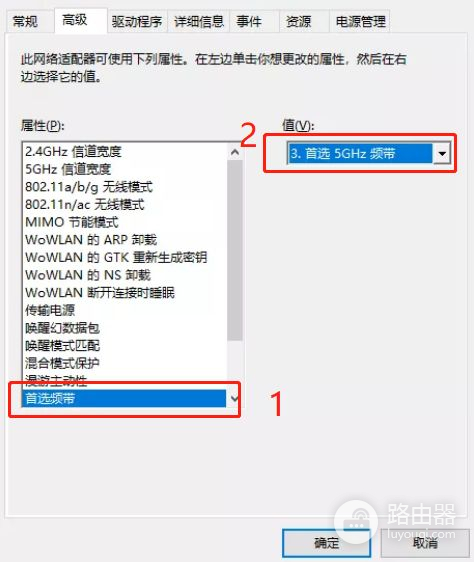
这样一来,我们的笔记本电脑就能有效避免周围的 2.4GHz 网络或无线设备的干扰,减少掉线几率。
最后,我们还是得注意一下路由器的 Wi-Fi 的覆盖范围,只要是范围内,掉线问题基本可以避免。

要是问题依旧没有解决,我劝你先重装或者更新一下网卡驱动版本吧....














